기계 번역으로 제공되는 번역입니다. 제공된 번역과 원본 영어의 내용이 상충하는 경우에는 영어 버전이 우선합니다.
Amazon Connect의 흐름 디자이너를 사용하여 흐름 생성
모든 흐름 생성의 시작점은 흐름 디자이너입니다. 그것은 작업 블록을 함께 연결할 수 있는 끌어 놓기 작업 서피스입니다. 예를 들어 고객이 고객 센터에 처음 들어올 때 해당 고객에게 몇 가지 입력을 요구한 다음 "감사합니다."라는 프롬프트를 재생할 수 있습니다.
사용 가능한 흐름 블록에 대한 설명은 Amazon Connect의 흐름 디자이너에서 흐름 블록 정의 섹션을 참조하세요.
내용
시작하기 전에: 명명 규칙 개발
수십 개 또는 수백 개의 흐름을 생성하게 될 수 있습니다. 정리된 상태를 유지할 수 있도록 명명 규칙을 개발하는 것이 중요합니다. 흐름을 생성하기 시작한 후에는 이름을 바꾸지 않는 것이 좋습니다.
흐름 유형 선택
Amazon Connect에는 특정 흐름 유형 세트가 포함되어 있습니다. 각 유형에는 특정 시나리오에 대한 블록만 있습니다. 예를 들어 대기열로 전송을 위한 흐름에는 해당 유형의 흐름에 적합한 흐름 블록만 포함되어 있습니다.
중요
-
흐름을 생성할 때는 해당 시나리오에 맞는 유형을 선택해야 합니다. 그렇지 않으면 필요한 블록을 사용하지 못하게 될 수 있습니다.
-
다른 유형의 흐름은 가져올 수 없습니다. 즉, 한 유형으로 시작하고 올바른 블록을 얻기 위해 다른 유형으로 전환할 필요가 있다면 처음부터 다시 시작해야 합니다.
다음과 같은 흐름 유형을 사용할 수 있습니다.
| 유형 | 사용해야 하는 경우 |
|---|---|
|
인바운드 흐름 |
이것은 흐름 생성 버튼을 선택할 때 만들어지는 일반적인 흐름의 유형이며, 드롭다운 화살표를 사용하여 유형을 선택하지 않습니다. 인바운드 흐름이 생성됩니다. 이 흐름은 음성, 채팅, 작업에서 작동합니다. |
|
캠페인 흐름 |
를 사용하여 아웃바운드 캠페인 중에 고객이 경험하는 것을 관리합니다. 이 흐름은 아웃바운드 캠페인에서만 작동합니다. |
|
고객 대기열 흐름 |
고객이 에이전트에 조인하기 전에 대기열에 있는 동안 경험하는 것을 관리하는 데 사용합니다. 고객 대기열 흐름은 중단 가능하며 지연에 대한 오디오 클립 사과, 콜백을 수신하는 옵션 제공, 대기열로 전송 블록 활용 등의 작업을 포함할 수 있습니다. 이 흐름은 음성, 채팅, 작업에서 작동합니다. |
|
고객 대기 흐름 |
고객이 대기 중에 경험하는 것을 관리하는 데 사용합니다. 이 흐름을 사용하면 대기하는 동안 루프 프롬프트 블록을 사용하여 고객에게 하나 이상의 오디오 프롬프트를 재생할 수 있습니다. 이 흐름은 음성에서 작동합니다. |
|
고객 귓속말 흐름 |
고객이 에이전트에 조인하기 직전에 인바운드 호출의 일부로 경험하는 것을 관리하는 데 사용합니다. 에이전트 및 고객 귓속말이 완료까지 재생된 다음 조인됩니다. 이 흐름은 음성 및 채팅에서 작동합니다. |
|
아웃바운드 귓속말 흐름 |
고객이 에이전트에 연결되기 전에 아웃바운드 호출의 일부로 경험하는 것을 관리하는 데 사용합니다. 이 흐름에서 고객 귓속말이 완료까지 재생된 다음 조인됩니다. 예를 들어, 이 흐름은 레코딩 동작 설정 블록으로 아웃바운드 통화에 대한 통화 레코딩을 활성화하는 데 사용될 수 있습니다. 이 흐름은 음성 및 채팅에서 작동합니다. |
|
에이전트 대기 흐름 |
에이전트가 고객과 대기할 때 경험하는 것을 관리하는 데 사용합니다. 이 흐름을 사용하면 고객이 대기하는 동안 루프 프롬프트 블록을 사용하여 에이전트에게 하나 이상의 오디오 프롬프트를 재생할 수 있습니다. 이 흐름은 음성에서 작동합니다. |
에이전트 귓속말 흐름 |
에이전트가 고객에 조인하기 직전에 인바운드 호출의 일부로 경험하는 것을 관리하는 데 사용합니다. 에이전트 및 고객 귓속말이 완료까지 재생된 다음 조인됩니다. 이 흐름은 음성, 채팅, 작업에서 작동합니다. |
에이전트로 전송 흐름 |
다른 에이전트로 전송할 때의 에이전트 경험을 관리하는 데 사용합니다. 이 흐름 유형은 에이전트로 전송 빠른 연결과 연결되고 종종 메시지를 재생한 다음 에이전트로 전송 블록을 사용하여 전송을 완료합니다. 이 흐름은 음성, 채팅, 작업에서 작동합니다. 중요이 흐름에 민감한 정보를 넣지 마세요. 콜드 전송이 발생하면 전송하는 에이전트는 전송이 완료되기 전에 연결이 혜제되며 이 흐름이 발신자를 대상으로 실행됩니다. 즉, 흐름의 정보는 에이전트가 아닌 발신자에게 재생됩니다. |
대기열로 전송 흐름 |
다른 대기열로 전송할 때의 에이전트 경험을 관리하는 데 사용합니다. 이 흐름 유형은 대기열로 전송 빠른 연결과 연결되고 종종 메시지를 재생한 다음 대기열로 전송 블록을 사용하여 전송을 완료합니다. 이 흐름은 음성, 채팅, 작업에서 작동합니다. |
인바운드 흐름 생성
다음 단계에 따라 인바운드 흐름을 만듭니다.
-
왼쪽 탐색 메뉴에서 라우팅, 흐름을 선택합니다.
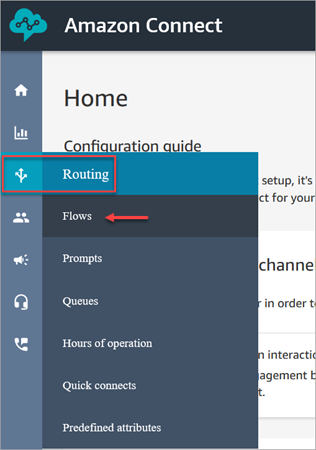
-
플로우 생성을 선택합니다. 그러면 흐름 디자이너가 열리고 인바운드 흐름(유형 = 흐름)이 만들어집니다.
-
흐름의 이름과 설명을 입력합니다.
-
검색 막대를 사용하여 흐름 블록을 검색하거나 관련 그룹을 확장하여 블록을 찾습니다. 흐름 블록에 대한 설명은 섹션을 참조하세요Amazon Connect의 흐름 디자이너에서 흐름 블록 정의.
-
고객 응대 블록을 끌어 캔버스에 놓습니다. 요소 간 연결이 엄격히 선형적이어야 할 필요가 없으므로 어떤 순서 또는 시퀀스로도 블록을 추가할 수 있습니다.
작은 정보
레이아웃이 환경 설정에 맞게 정렬되도록 캔버스에서 블록을 이동할 수 있습니다. 여러 블록을 동시에 선택하려면 노트북에서 Ctrl 키(Mac의 경우 Cmd 키)를 누르고 원하는 블록을 선택한 다음 마우스를 사용하여 흐름 내에서 한 그룹으로 끕니다. Ctrl/Cmd 키를 사용하여 포인터를 캔버스의 한 지점에서 다른 지점까지 끌어 프레임에 포함된 모든 블록을 선택할 수도 있습니다.
-
블록의 제목을 두 번 클릭합니다. 구성 창에서 해당 블록에 대한 설정을 구성한 다음 저장을 선택하여 창을 닫습니다.
-
캔버스로 다시 돌아와 첫 번째(원래) 블록을 클릭합니다.
-
수행할 작업(예: 성공)에 대한 원을 선택합니다.
-
화살표를 다음 작업을 수행하는 그룹의 커넥터로 끕니다. 여러 분기를 지원하는 그룹의 경우 커넥터를 해당 작업으로 끕니다.
-
단계를 반복하여 요구 사항을 충족하는 흐름을 생성합니다.
-
저장을 선택하여 흐름의 초안을 저장합니다. 게시를 선택하여 즉시 흐름을 활성화합니다.
참고
흐름을 성공적으로 게시하려면 블록에 모든 커넥터를 연결해야 합니다.
흐름 및 흐름 모듈에 태그 추가
태그는 리소스를 좀 더 쉽게 식별하고 정리하고 검색하기 위해 리소스에 추가할 수 있는 사용자 지정 메타데이터 레이블입니다. 태그는 태그 키와 태그 값이라는 두 개의 개별 부분으로 구성됩니다. 이를 키:값 페어라고 합니다.
태그 키는 일반적으로 더 큰 범주를 나타내고 태그 값은 해당 범주의 하위 집합을 나타냅니다. 예를 들어 태그 키=Color 및 태그 값=Blue를 지정하면 키:값 페어 Color:Blue가 생성됩니다.
흐름 및 흐름 모듈에 리소스 태그를 추가할 수 있습니다. 다음 단계에 따라 흐름 디자이너에서 리소스 태그를 추가합니다.
-
선택한 흐름 또는 흐름 모듈의 흐름 디자이너 페이지에서 태그 섹션을 엽니다.
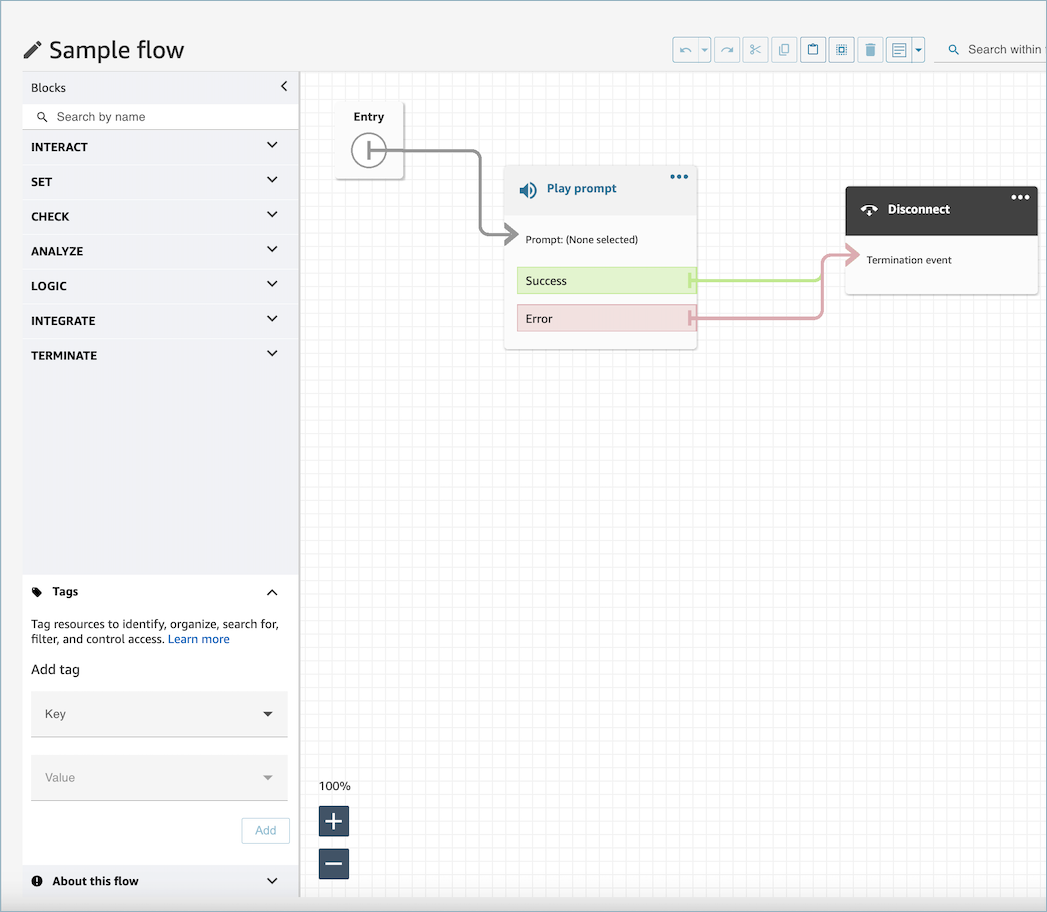
-
키와 값 조합을 입력하여 리소스에 태그를 지정합니다.
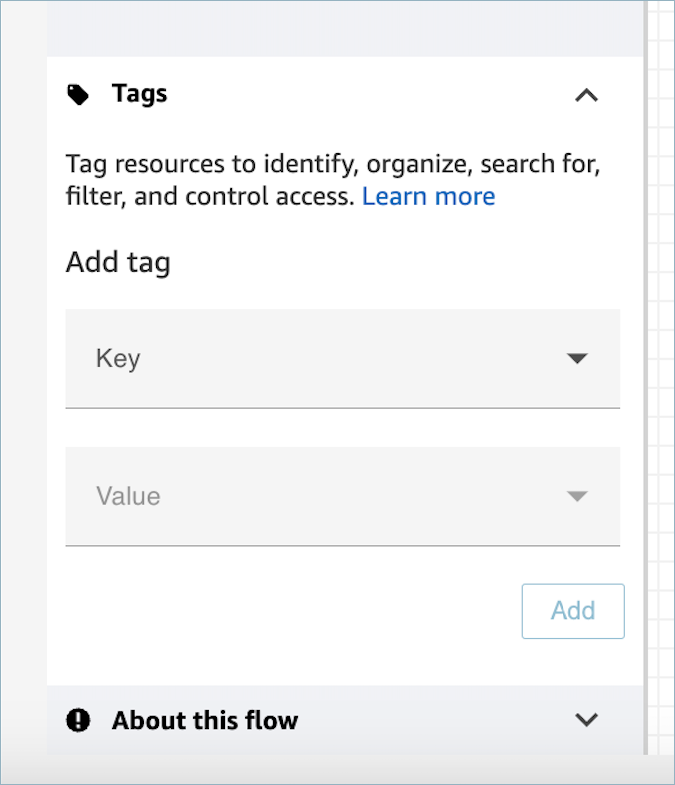
-
추가를 선택합니다. 흐름을 저장하거나 게시할 때까지 태그는 유지되지 않습니다.
자세한 내용은 Amazon Connect에서 태그 기반 액세스 제어 적용 섹션을 참조하세요.